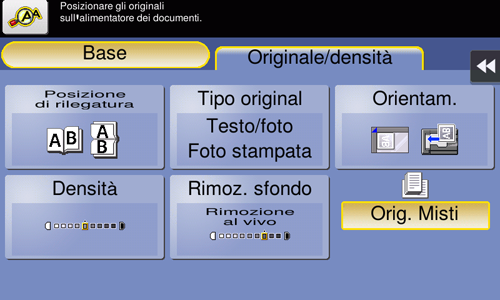Impostazioni copia ([Originale/densità])
- Selezione della posizione di rilegatura dell'originale (Posizione di rilegatura)
- Selezionare la qualità immagine adatta ai contenuti dell'originale (Tipo original)
- Specifica della direzione di caricamento dell'originale (Orientamento originale)
- Regolazione della densità copia (Densità)
- Regolare la densità dello sfondo dell'originale (Rimozione sfondo)
- Scansione degli originali di vari formati in un batch (Orig. misti)
Selezione della posizione di rilegatura dell'originale ([Posizione di rilegatura])
Quando si esegue la scansione di un originale fronte-retro, specificare la posizione di rilegatura dell'originale in [Posizione di rilegatura] onde evitare che la posizione di rilegatura sia invertita tra il fronte e il retro.
Fare clic su [Originale/densità] - [Posizione di rilegatura].

Impostazioni
Descrizione
[Auto]
Imposta automaticamente la posizione di rilegatura dell'originale.
 Quando il lato lungo dell'originale è di 11-11/16 pollici (297 mm) o minore, viene selezionata la posizione di rilegatura sul lato lungo della carta.
Quando il lato lungo dell'originale è di 11-11/16 pollici (297 mm) o minore, viene selezionata la posizione di rilegatura sul lato lungo della carta. Quando il lato lungo dell'originale supera i 11-11/16 pollici (297 mm), la posizione di rilegatura viene impostata sul lato corto della carta.
Quando il lato lungo dell'originale supera i 11-11/16 pollici (297 mm), la posizione di rilegatura viene impostata sul lato corto della carta.
[Alto]
Selezionare questa opzione quando viene specificata la posizione di rilegatura sul lato superiore dell'originale.
[Sinistra]
Selezionare questa opzione quando viene specificata la posizione di rilegatura sul lato sinistro dell'originale.
[Destra]
Selezionare questa opzione quando la posizione di rilegatura è impostata a destra dell'originale.
Selezionare la qualità immagine adatta ai contenuti dell'originale ([Tipo original])
Selezionare le impostazioni ottimali sull'originale per copiarlo secondo una qualità immagine ottimale.
Fare clic su [Originale/densità] - [Tipo original].
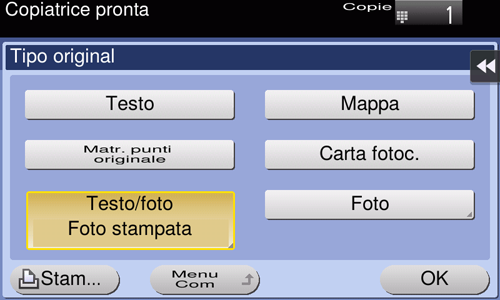
Impostazioni
Descrizione
[Testo]
Copiare gli originali contenenti prevalentemente testo al livello ottimale della qualità immagine.
Questa funzione affina i bordi di ogni carattere, creando immagini facili da leggere.
[Mappa]
Copiare un origine che uno sfondo colorato, come una mappa o un'immagine disegnata con una matita o che contiene linee colorate sottili secondo il livello ottimale di qualità immagine.
Viene prodotta una copia nitida dell'immagine.
[Matrice a punti originale]
Copiare un originale composto principalmente di testo come caratteri sottili o sbiaditi, secondo il livello ottimale di qualità immagine.
Questa funzione riproduce il testo utilizzando una densità pixel elevata, creando un testo di facile lettura.
[Carta fotoc.]
Copiare un originale prodotto secondo una densità uniforme dalla copiatrice o stampante secondo il livello ottimale di qualità immagine.
[Testo/Foto]
Copiare l'originale, costituito da testo e foto, secondo il livello di qualità immagine ottimale.
Questa funzione affina i bordi di ogni carattere e riproduce foto più uniformi.
 [Carta fotograf]: selezionare questa opzione per scansionare un originale che contiene foto stampate su carta fotografica.
[Carta fotograf]: selezionare questa opzione per scansionare un originale che contiene foto stampate su carta fotografica. [Foto stampata]: selezionare questa opzione per scansionare l'originale stampato, come una brochure o catalogo.
[Foto stampata]: selezionare questa opzione per scansionare l'originale stampato, come una brochure o catalogo.
[Foto]
Fare clic su questo pulsante per scansionare un originale costituito da sole foto secondo un livello ottimale di qualità immagine.
 [Carta fotograf]: selezionare questa opzione per scansionare un originale stampato su carta fotografica.
[Carta fotograf]: selezionare questa opzione per scansionare un originale stampato su carta fotografica. [Foto stampata]: selezionare questa opzione per scansionare l'originale stampato, come una brochure o catalogo.
[Foto stampata]: selezionare questa opzione per scansionare l'originale stampato, come una brochure o catalogo.
Specifica della direzione di caricamento dell'originale ([Orientamento originale])
Quando si esegue la scansione di un originale fronte-retro, è possibile specificare la direzione di caricamento originale, in modo tale che dopo la scansione sia possibile impostare correttamente la direzione verticale.
Fare clic su [Originale/densità] - [Orientamento], e selezionare la direzione di caricamento dell'originale.
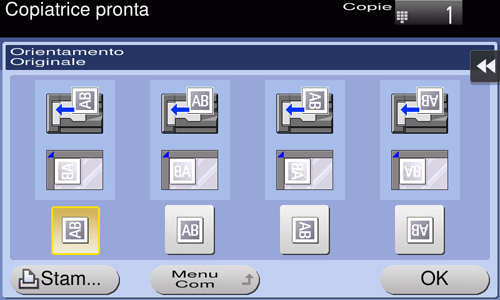
Regolazione della densità copia ([Densità])
Regolare la densità di un'immagine di copia.
Fare clic su [Originale/densità] - [Densità] per regolare la densità.
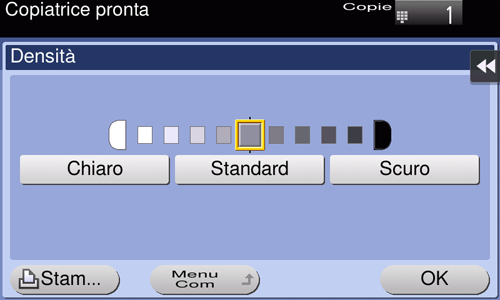
Regolare la densità dello sfondo dell'originale ([Rimozione sfondo])
Regolare la densità della zona di sfondo quando si copiano originali con lo sfondo colorato (pagine di giornali, carta riciclata, ecc.) o originali così sottili che il testo o le immagini sul retro possono essere scansionati.
Fare clic su [Originale/densità] - [Rimozione sfondo].

Impostazioni
Descrizione
[Rimozione sfondo]
Premere questo tasto per copiare un originale a due facciate sottili o un originale con uno sfondo colorato, ad un ottimo livello di qualità dell'immagine.
 [Rimozione al vivo]: Selezionare questa opzione per impedire la stampa del lato posteriore quando si stampa un originale fronte retro così sottile da scansionare il contenuto del lato posteriore.
[Rimozione al vivo]: Selezionare questa opzione per impedire la stampa del lato posteriore quando si stampa un originale fronte retro così sottile da scansionare il contenuto del lato posteriore. [Regol. decol. carta]: selezionare questa opzione per scansionare un originale dallo sfondo colorato, come una mappa.
[Regol. decol. carta]: selezionare questa opzione per scansionare un originale dallo sfondo colorato, come una mappa.
[Livello rimoz. sfondo]
Premere questo tasto per regolare la densità del colore di sfondo di un originale dallo sfondo colorato. Se viene selezionato il tasto [Auto], la densità del colore dello sfondo viene determinata automaticamente e l'originale viene copiato con una densità dello sfondo ottimale.
Scansione degli originali di vari formati in un batch ([Orig. misti])
Utilizzando l'ADF è possibile scansionare collettivamente gli originali del formato carta 8-1/2  11 e 8-1/2
11 e 8-1/2  14 che presentano la stessa larghezza.
14 che presentano la stessa larghezza.
Fare clic su [Originale/densità] - [Orig. Misti].